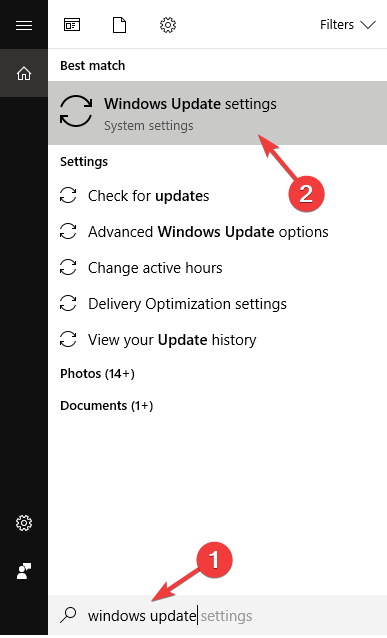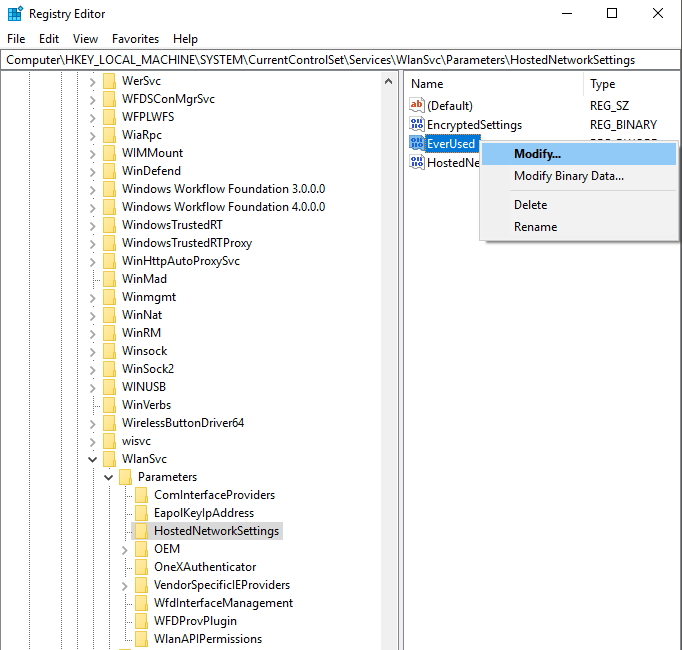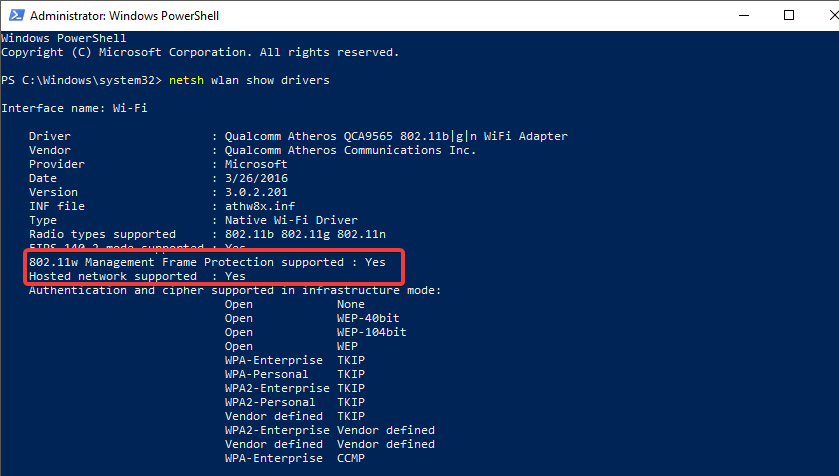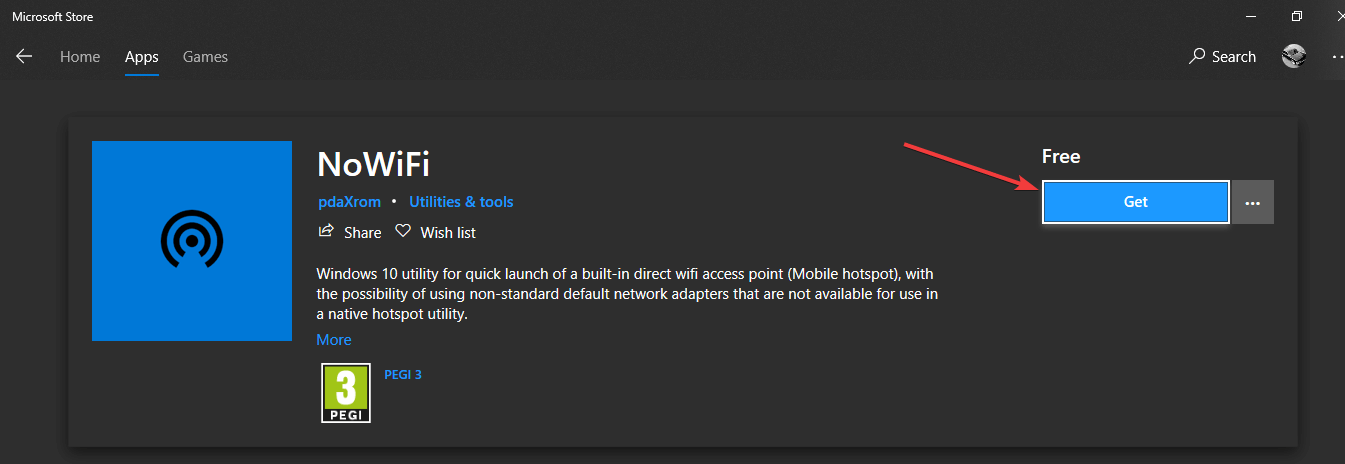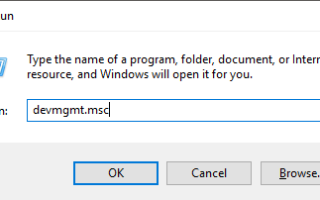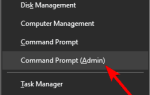Wielu użytkowników zgłosiło próbę utworzenia hotspotu Wi-Fi na komputerze z systemem Windows 10 bez powodzenia. Jest to bardzo frustrujące dla użytkowników, ponieważ sytuacja wydaje się być spowodowana nową aktualizacją systemu Windows 10.
Oto, co jeden użytkownik miał do powiedzenia na temat tego problemu w Microsoft Answers:
Nie mogłem znaleźć Microsoft Virtual Host Network Network Adapter w Adaptery sieciowe w Menedżerze urządzeń, który jest niezbędny do utworzenia hotspotu Wi-Fi. Skąd mogę pobrać sterownik Microsoft Virtual Hosted Network Virtual Adapter Driver?
Mimo że obecnie nie ma oficjalnego sposobu pobrania brakującego sterownika, w tym artykule opiszemy jedne z najlepszych metod rozwiązania tego problemu.
Tak więc po raz kolejny nie ma możliwości pobrania sterowników Microsoft Virtual Host Network Virtual Adapter.
Jednak w tym artykule dowiemy się, jakich alternatywnych metod możesz użyć, aby rozwiązać problem polegający na tym, że nie możesz utworzyć hotspotu Wi-Fi na komputerze.
Brak sieciowej karty wirtualnej w systemie Windows 10 [NAPRAWIONO]
1. Odblokuj urządzenie przed komputerem
- naciśnij Win + R. klawisze -> wpisz devmgmt.msc -> naciśnij Wchodzić.
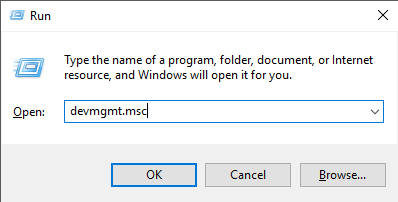
- Wybierz Widok zakładka -> kliknij Pokaż ukryte urządzenia.
- Sprawdź, czy sterownik znajduje się na liście.
2. Zaktualizuj sterowniki za pomocą usługi Windows Update
- Kliknij Cortana pole wyszukiwania -> wpisz Aktualizacja systemu Windows.
- Wybierz pierwszą opcję u góry wyników.

- Kliknij Sprawdź aktualizacje i poczekaj na zakończenie procesu.
- Sprawdź, czy problem nadal występuje.
3. Użyj automatycznej konfiguracji sieci WLAN
- naciśnij Win + R. klawisze -> typ services.msc -> naciśnij Wchodzić.
- Przewiń listę -> kliknij prawym przyciskiem myszy WLAN AutoConfig -> kliknij Początek.

- Sprawdź, czy problem został rozwiązany.
Brakuje sterowników bezprzewodowych na komputerze? Odzyskaj je dzięki temu krótkiemu przewodnikowi!
4. Zmień wartość na Edytor rejestru
- naciśnij Win + R. -> typ regedit -> hit Wchodzić.
- Przejdź do tej lokalizacji:
HKEY_LOCAL_MACHINE \ System \ CurrentControlSet \ Services \ Wlansvc \ Parameters \ HostedNetworkSettings
- Kliknij prawym przyciskiem myszy EverUsed parametr -> Modyfikować -> zmień wartość do 1 i wybierz szesnastkowy.
- Zamknij Edytor rejestru i sprawdź, czy problem został rozwiązany.
5. Użyj aplikacji Windows Store, aby ominąć brak obsługi hostowanej sieci
- naciśnij Win + X klawisze -> wybierz PowerShell (administrator).
- W oknie programu PowerShell -> uruchom polecenie netsh wlan pokaż sterowniki -> naciśnij Wchodzić.
- Poczekaj na zakończenie procesu i sprawdź wyniki. (Twoje wyniki powinny pokazywać: Obsługiwana sieć hostowana: Nie.)

- Otwórz Microsoft Store -> wyszukaj Brak wifi podanie.
- Kliknij Otrzymać i poczekaj na zakończenie procesu.

- Otworzyć Brak wifi aplikacja -> ustaw nazwę w SSID pudełko i hasło -> przełącz przycisk Punkt dostępu na Wł.
- Hotspot Wi-Fi jest teraz ustawiony i gotowy do użycia.
W tym artykule zbadaliśmy najlepsze metody rozwiązywania problemów, aby spróbować naprawić brakujący sterownik wirtualnej karty sieciowej w systemie Windows 10, a na koniec przeanalizowaliśmy łatwe obejście tego problemu.
Wykonaj czynności przedstawione w tym artykule w kolejności, w jakiej zostały napisane, aby uniknąć powodowania jakichkolwiek innych problemów z komputerem z systemem Windows 10.
Daj nam znać, jeśli ten artykuł pomógł ci rozwiązać problem, korzystając z sekcji komentarzy poniżej.